红米手机怎么用指纹解锁 红米手机指纹解锁设置后如何使用
红米手机作为一款颇受欢迎的智能手机品牌,其指纹解锁功能备受用户青睐,经过简单的设置后,红米手机的指纹解锁功能可以为我们带来更便捷、安全的使用体验。只需将指纹信息录入并设置相应的解锁方式,我们就可以通过指纹轻松解锁手机,摆脱繁琐的密码输入过程。这项技术的普及使得我们在日常使用中能够更加便利地享受到手机带来的各种功能,同时也为手机的安全性提供了一层有效的保护。红米手机指纹解锁功能的使用不仅简单易懂,更为我们带来了更加智能的生活体验。
红米手机指纹解锁设置后如何使用
步骤如下:
1.首先,打开手机“设置”,在设置中找到对应的“密码、隐私与安全”,点击进入。
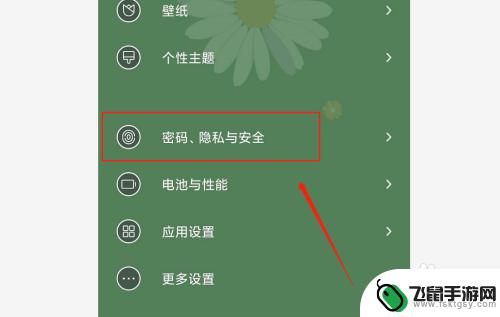
2.第二,在“密码、隐私与安全”中找到“解锁方式”对应的“指纹解锁”,点击进入。未设置时状态为“关闭”。
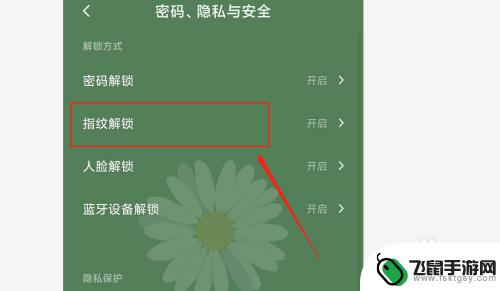
3.第三,在指纹解锁设置中选择“添加指纹”。因为笔者之前有录入指纹,所以目前显示有指纹1和指纹2。
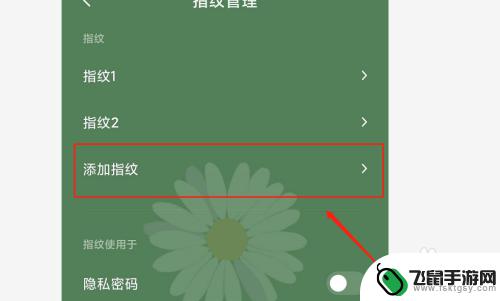
4.第四,根据弹出的操作指示。将需要录入的指纹在指纹传感器上进行录制,红米手机的指纹录入有两个阶段,第一阶段完成后,会有指纹边缘录制的操作。
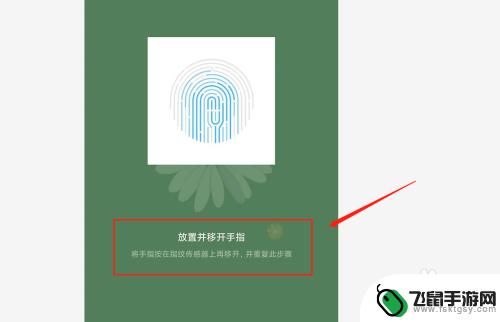
5.最后,指纹信息录入完成后。出现如下页面,点击“完成”,就完成指纹录入的操作了。
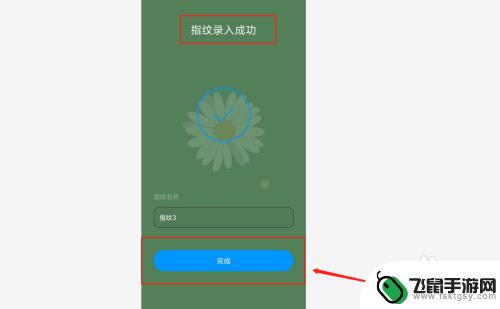
以上就是红米手机如何使用指纹解锁的全部内容,如果你遇到这种情况,不妨试试小编提供的方法来解决,希望这对大家有所帮助。
相关教程
-
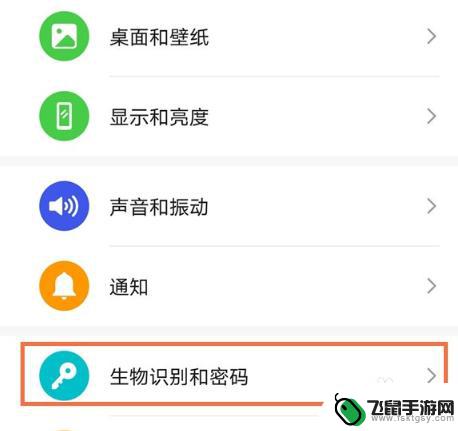 指纹解锁怎么设置打开手机 华为手机指纹开机功能设置教程
指纹解锁怎么设置打开手机 华为手机指纹开机功能设置教程指纹解锁是一种方便快捷的手机开机功能,而华为手机则以其出色的指纹识别技术而闻名,通过设置华为手机的指纹开机功能,用户可以轻松实现指纹解锁,保护个人隐私和手机安全。在这个教程中,...
2023-12-11 12:40
-
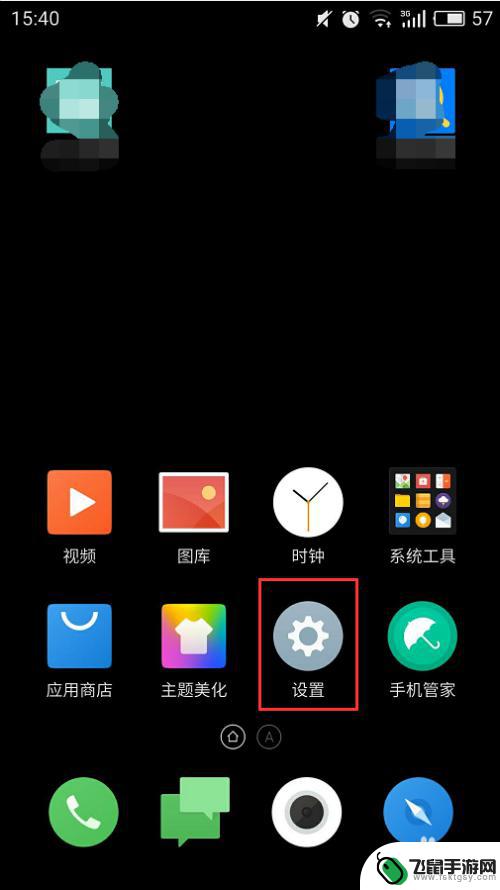 设置手机指纹怎么设置密码 安卓手机设置锁屏密码和指纹解锁步骤
设置手机指纹怎么设置密码 安卓手机设置锁屏密码和指纹解锁步骤在现代社会手机已经成为人们日常生活中不可或缺的工具,为了保护个人隐私和安全,设置手机锁屏密码和指纹解锁已经成为一项必要的操作。对于安卓手机用户来说,设置锁屏密码和指纹解锁并不复...
2024-08-22 13:23
-
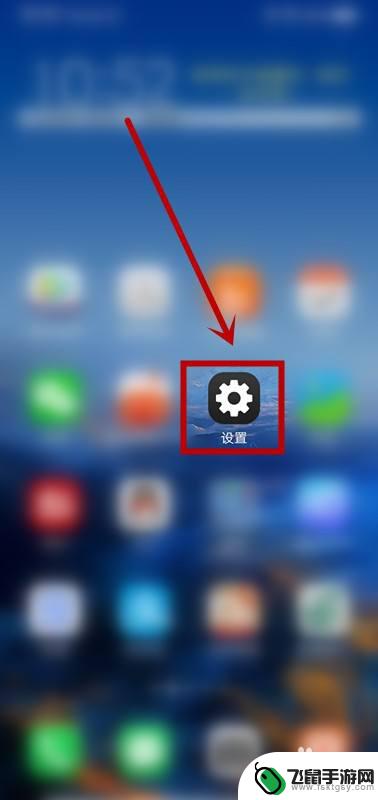 手机解指纹锁 怎样在手机上开启指纹解锁
手机解指纹锁 怎样在手机上开启指纹解锁手机已经成为人们日常生活中必不可少的一部分,而随着科技的不断发展,手机的功能也越来越强大,其中指纹解锁技术成为了手机安全保护的重要一环。通过使用指纹解锁,用户可以更加便捷地解锁...
2024-09-20 08:15
-
 手机使用指纹识别 指纹识别手机有哪些种类
手机使用指纹识别 指纹识别手机有哪些种类手机使用指纹识别技术已经成为现代手机的标配,通过指纹识别技术可以让用户更加方便快捷地解锁手机,保护个人隐私信息,目前市面上主流的指纹识别手机包括了屏下指纹识别、后置指纹识别和侧...
2024-12-05 15:35
-
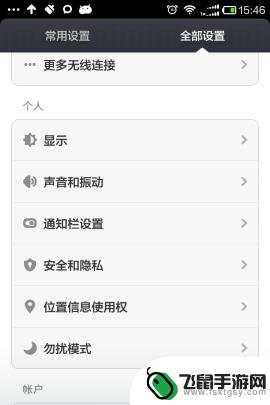 红米手机怎样取消锁屏密码 小米手机如何开启锁屏功能
红米手机怎样取消锁屏密码 小米手机如何开启锁屏功能随着智能手机的普及和使用,手机的安全性问题也备受关注,作为一款备受用户喜爱的手机品牌,红米和小米手机在锁屏密码和锁屏功能方面也有着不同的设置方式。对于红米手机,如何取消锁屏密码...
2023-12-02 16:48
-
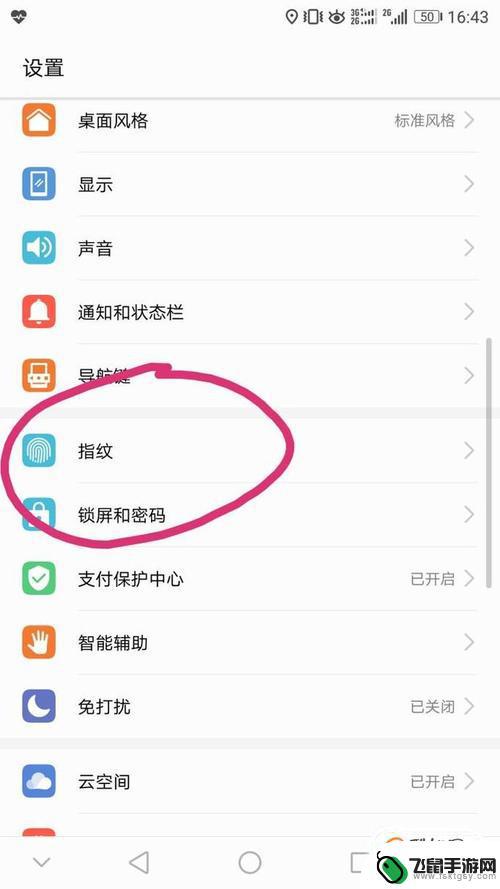 侧面指纹安卓手机怎么设置 安卓手机指纹解锁设置指南
侧面指纹安卓手机怎么设置 安卓手机指纹解锁设置指南在当今社会,手机已经成为人们生活中不可或缺的一部分,为了提升手机的安全性和便利性,越来越多的手机开始配备指纹解锁功能。而安卓手机作为市场占有率较高的手机系统之一,也自然而然地加...
2024-04-30 10:31
-
 手机解屏设置怎么弄的啊 华为手机强制解锁方法
手机解屏设置怎么弄的啊 华为手机强制解锁方法在日常使用手机的过程中,我们经常会遇到需要解锁屏幕的情况,而对于华为手机用户来说,如何设置手机的解屏方式可能是一个比较常见的问题。华为手机提供了多种解锁方式,包括指纹解锁、密码...
2024-11-11 13:42
-
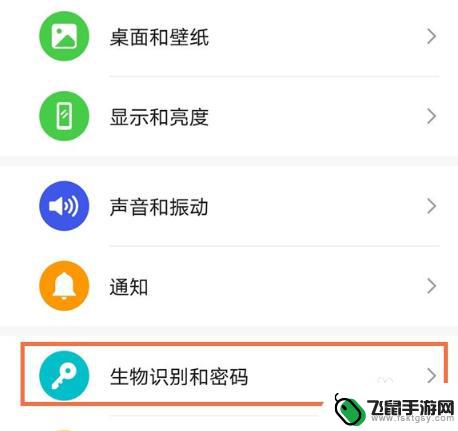 在华为手机上如何新建指纹 华为手机指纹开机功能设置方法
在华为手机上如何新建指纹 华为手机指纹开机功能设置方法华为手机作为一款智能手机,拥有许多方便实用的功能,其中指纹识别功能无疑是其中之一,在华为手机上新建指纹可以让用户更加方便快捷地解锁手机、进行支付等操作,提升手机的安全性和用户体...
2024-08-13 09:23
-
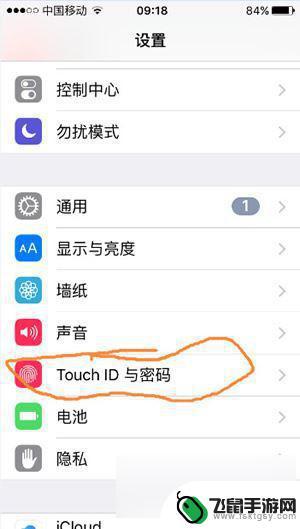 苹果手机指纹密码如何重设 iPhone如何重新设置指纹
苹果手机指纹密码如何重设 iPhone如何重新设置指纹苹果手机已成为我们生活中不可或缺的一部分,随着科技的不断进步,苹果手机的安全性也越来越受到重视。作为一种常用的解锁方式,指纹密码在保护个人信息方面扮演着重要的角色。有时我们可能...
2024-02-28 15:35
-
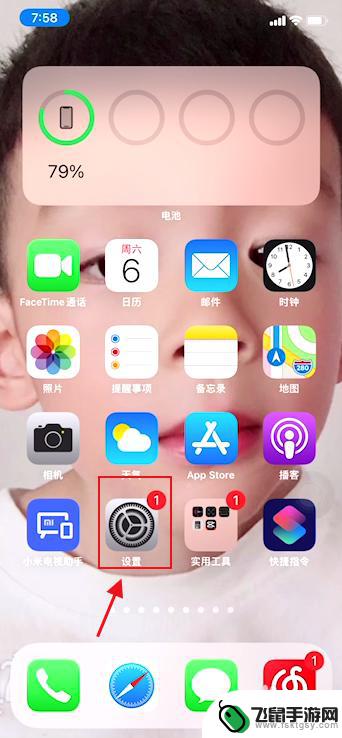 苹果手机如何进行面容解锁 苹果手机面容直接开锁设置方法
苹果手机如何进行面容解锁 苹果手机面容直接开锁设置方法苹果手机的面容解锁功能,让用户在使用手机时更加便捷和安全,通过简单的设置,用户可以轻松地利用面容识别技胧解锁手机,并且无需输入密码或指纹。苹果手机面容直接开锁设置方法简单易懂,...
2024-08-19 09:14
热门教程
MORE+热门软件
MORE+-
 漫熊漫画app官方版
漫熊漫画app官方版
17.72M
-
 flex壁纸安卓新版
flex壁纸安卓新版
13.66MB
-
 菜谱食谱烹饪app
菜谱食谱烹饪app
15.09MB
-
 学而通早教app
学而通早教app
15MB
-
 星星动漫
星星动漫
53.87M
-
 小鸟壁纸安卓版
小鸟壁纸安卓版
19.82MB
-
 恋鹅交友最新版
恋鹅交友最新版
41.77M
-
 365帮帮免费软件
365帮帮免费软件
91.9MB
-
 Zoom5.16app手机安卓版
Zoom5.16app手机安卓版
181.24MB
-
 紫幽阁去更软件app
紫幽阁去更软件app
20.70MB